# 範圍編輯器
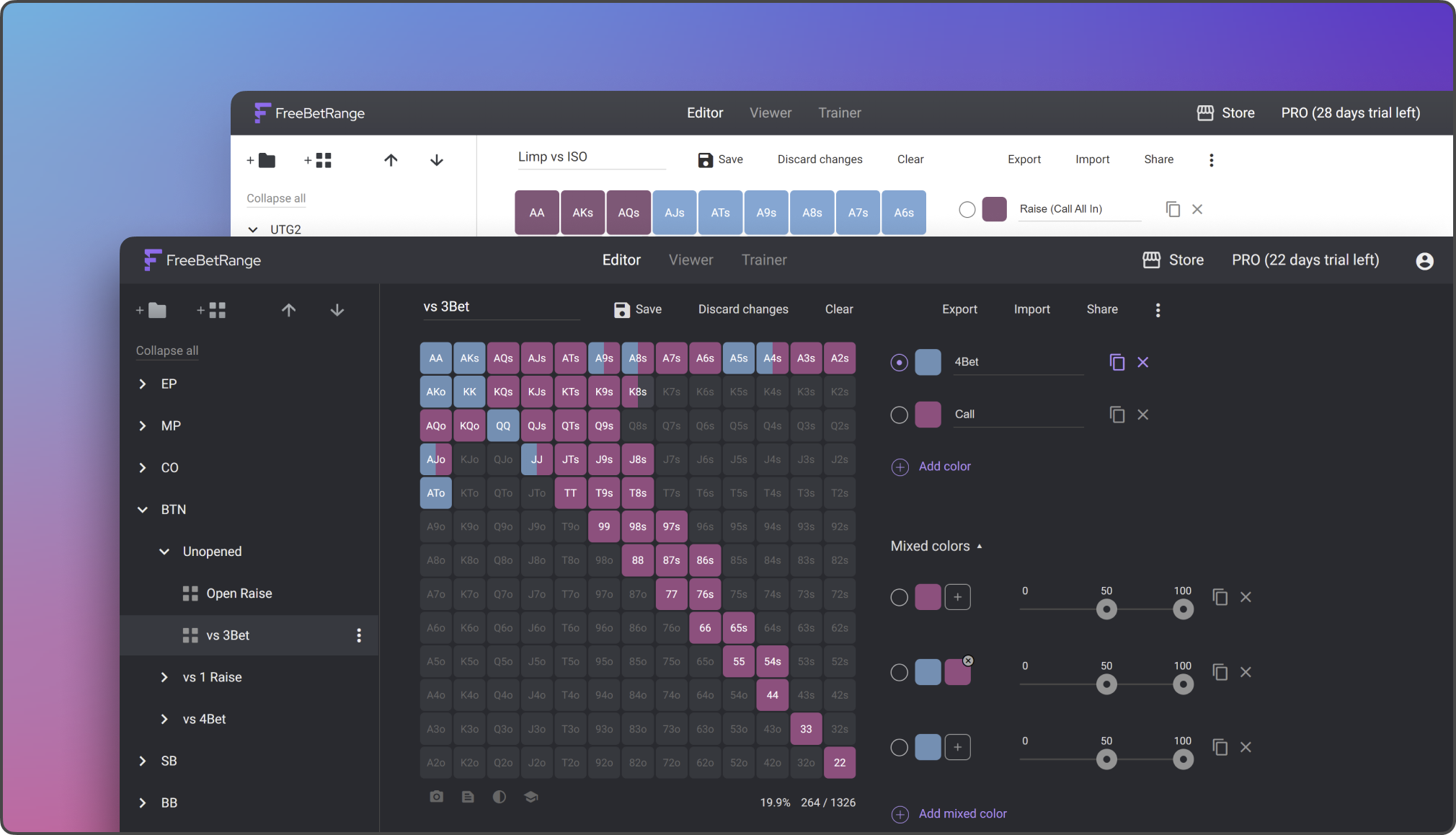
# 創建策略
策略是指文件夾和範圍的特定配置。讓我們開始創建策略。首先,創建一個新文件夾並將其命名為 我的策略。
提示
與其從頭開始創建自己的策略,您可以調整現成的解決方案。例如,您可以簡單地修改 Holdem Cash 文件夾中的範圍。
您還可以使用 複製文件夾 功能創建 Holdem Cash 文件夾(包括所有子文件夾和範圍)的精確副本。這樣,您將保持原始範圍的安全,並在新文件夾中繼續工作。
在本教程中,我們將繼續使用空的新文件夾,以清晰地展示編輯器的所有功能。
假設我們要為不同的籌碼量創建翻牌前圖表。首先,我們將創建 100bb 子文件夾。在 100bb 文件夾中,我們將創建 EP 子文件夾,然後在 EP 文件夾中創建第一個範圍 - 率先加注。
在這個範圍中,我們使用兩種顏色 - 第一種用於我們總是率先加注的牌,第二種用於我們只在莊家位置有弱玩家時才加注的牌。
提示
您可以自定義預設顏色。為此,從用戶菜單打開 設置,然後根據您的喜好調整顏色。
更改預設顏色不會影響之前創建的範圍。
讓我們創建以下範圍,展示我們如何防守 MP 位置的 3bet。這個範圍是率先加注線的延續,所以我們將創建一個子範圍。
提示
創建子範圍時,您可以選擇特定顏色(子範圍延續的線)或 所有顏色。在上面的例子中,我們選擇了 所有顏色,因為兩種顏色的牌都可能面對 3bet。
現在我們要創建防守 CO 位置 3bet 的範圍。這個範圍的結構和顏色將與現有的 vs MP 3Bet 範圍類似。所以讓我們使用 複製範圍 功能創建一個範圍副本,然後調整名稱和手牌矩陣。
提示
要快速創建類似的範圍,您還可以使用上下文菜單中的 複製範圍 和 粘貼範圍 選項。
這樣,我們已經創建了基本的文件夾結構和最初的幾個範圍。其餘的策略您可以自己處理 👍。但在繼續使用編輯器之前,我們建議您注意我們尚未涉及的其他功能:
# 拖放
任何範圍或文件夾都可以輕鬆移動到另一個文件夾。為此,點擊所需項目,按住鼠標按鈕,將其移動到所需位置。
# 刪除項目
您可以輕鬆刪除任何不必要的文件夾或範圍。
# 範圍備註
您可以為任何範圍添加備註。
